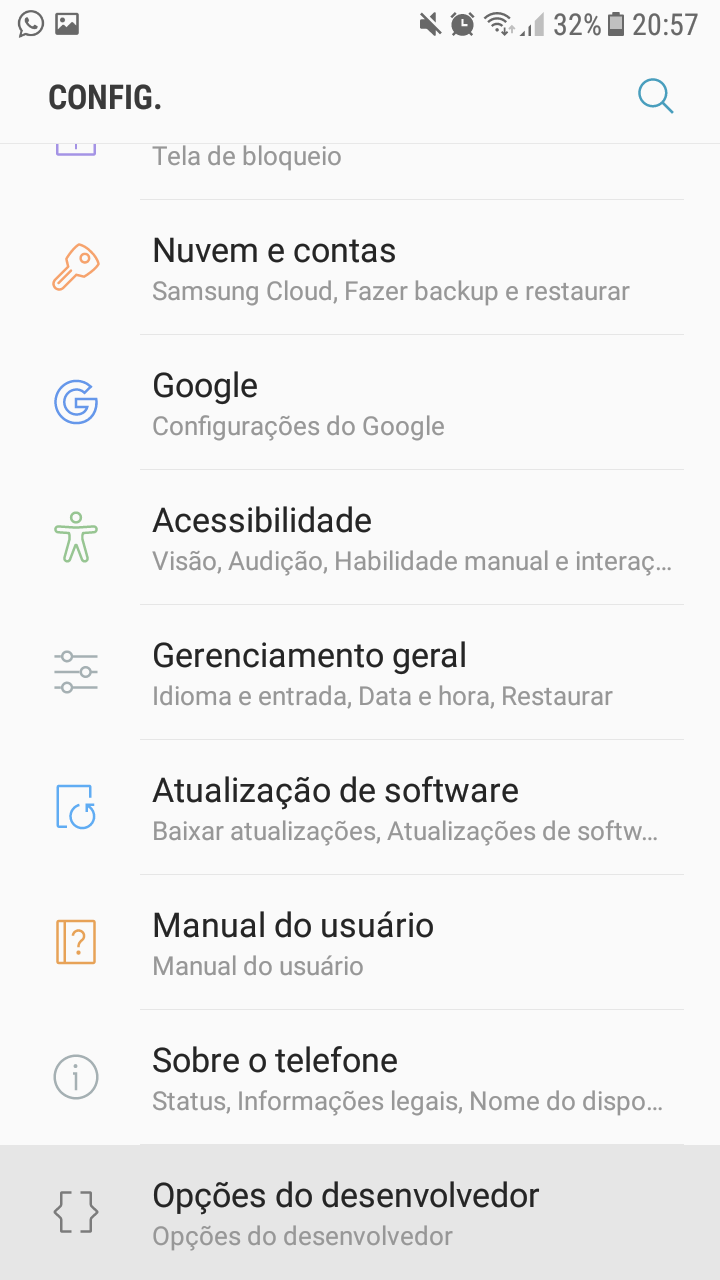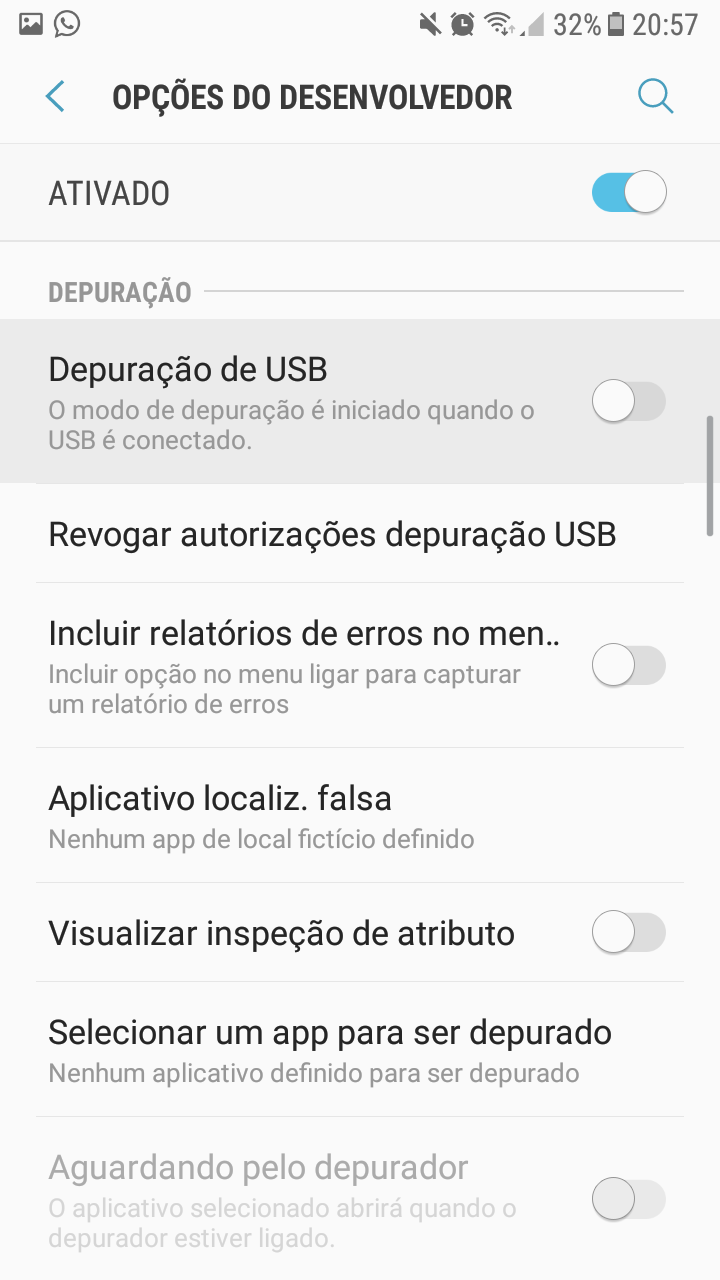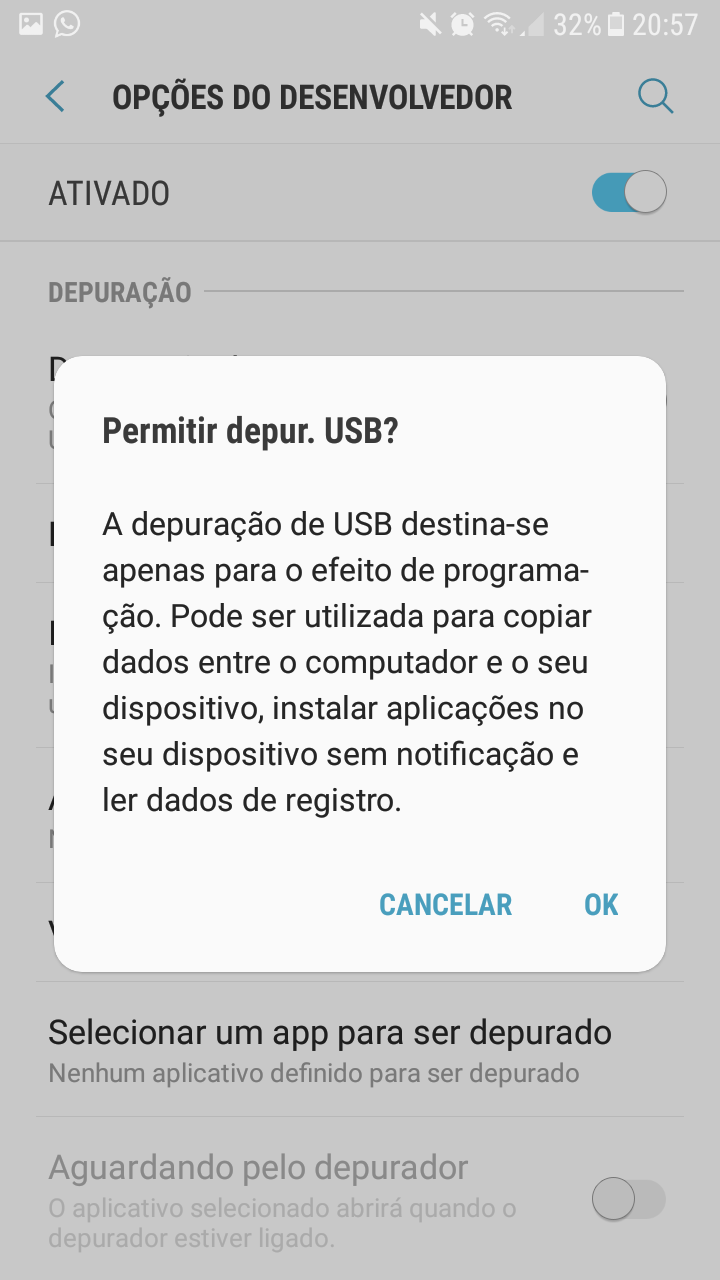Dentre as novidades que surgiram com o lançamento do Android 5.0 Lollipop, as notificações Heads Up – pequenos pop-ups que aparecem na parte superior da tela – se apresentam como uma das mais evidentes, e também uma das mais controversas. Há quem goste, e há também quem despreze.
O fato é que, quando em excesso, estas notificações acabam nos irritando e atrapalhando na execução de certas tarefas, como assistir a um vídeo ou jogar um jogo. É possível, na maioria dos aparelhos Android, desabilitar esta função individualmente para cada aplicativo através das configurações. Porém, quem possui um smartphone da Samsung com Android 6.0+ acaba se frustrando, pois não há como desabilitar as notificações Heads Up sem inibir todas as notificações do aplicativo, incluindo alerta de vibração.
Portanto, vou mostrar para vocês um método simples e seguro de desabilitar as notificações Heads Up de qualquer dispositivo Android (a partir da versão Marshmellow), e sem a necessidade de fazer root.
01. Instale o ADB e os Drivers USB do seu dispositivo
Para desativar as notificações, utilizaremos uma ferramenta de desenvolvimento que nos permite enviar linhas de comando diretamente para o celular: o ABD (Android Debug Brigde). Para que ele funcione, é necessário instalar os Drivers USB do dispositivo (caso você esteja usando Windows).
No Windows
Clique aqui para baixar os arquivos do ADB, e extraia onde preferir. Após isso, baixe aqui os drivers USB da Samsung e instale. Caso esteja usando um dispositivo de outra marca, será necessário baixar os drivers da fabricante. Não os disponibilizarei aqui pois o foco são aparelhos da Samsung.
No Linux
Em sistemas Linux é necessário apenas baixar o pacote do ADB. Caso seja usuário do Ubuntu e derivados, isto pode ser feito facilmente abrindo o terminal e digitando:
sudo apt-get install adb
Digite sua senha e aperte Enter. Simples, não?
02. Habilite a Depuração USB em seu dispositivo
Para que possamos nos comunicar com o nosso aparelho através do ADB, é necessário habilitar esta função nas configurações do Android. Para isso, desbloqueie no menu as Opções de Desenvolvedor (caso ainda não tenha feito), e habilite a Depuração USB.
03. Conecte seu smartphone e inicie o ADB
Conecte seu dispositivo através do USB e siga os passos abaixo para iniciar o ADB.
No Windows
Abra a pasta em que você extraiu o ADB, segure Shift, aperte com o botão direito do mouse, e clique em “Abrir Janela de Comando aqui” (no Windows 10 pode aparecer como PowerShell). Então, digite o comando abaixo e pressione Enter.
adb devices
No Linux
Como sempre fornecendo maior praticidade, no Linux basta abrir o terminal e digitar o comando adb devices.
Após isso, aperte “OK” na janela que aparecer em seu smartphone e siga para o próximo passo.
04. Desative as notificações Heads Up
Agora, basta enviar ao dispositivo o comando que desabilitará as notificações. Para isso, basta digitar:
adb shell settings put global heads_up_notifications_enabled 0
Pronto! os pop-ups já deixarão de aparecer. Note que não especificamos no comando qual aplicativo queremos que deixe de exibir as notificações. Isto ocorre pois não é possível desabilitar esta opção em aplicativos individuais por linhas de comando.
Desta forma, todos os aplicativos deixarão de exibir esta funcionalidade. Mas não se preocupe, pois eles continuarão emitindo outros tipos de alertas normalmente.
Caso queira habilitar novamente o recurso, basta digitar:
adb shell settings put global heads_up_notifications_enabled 1
Espero ter ajudado! Se gostou, comente aqui embaixo e compartilhe em suas redes sociais.